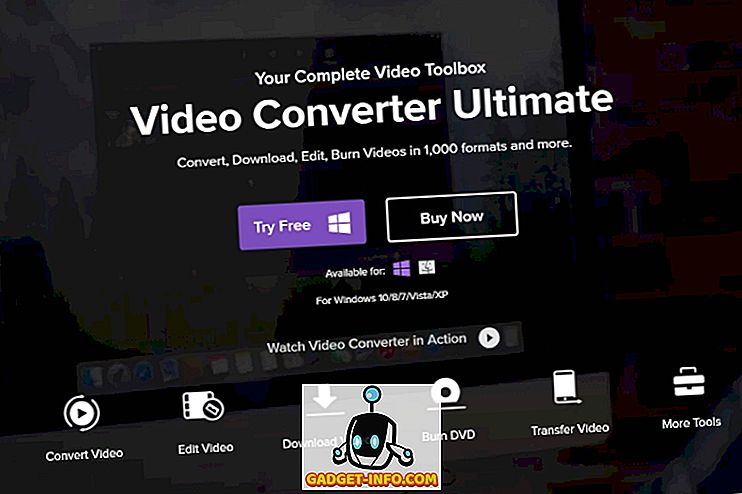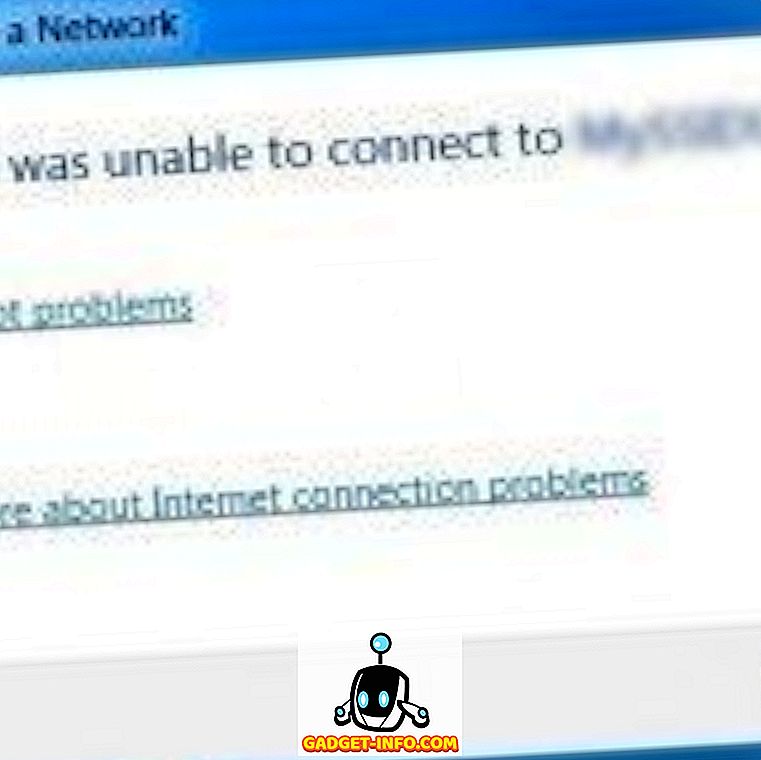Résumé: Windows 10 donne une nouvelle vie à Windows. Il s’agit d’un système d’exploitation véritablement moderne, qui répond aux besoins des utilisateurs tout en étant plus accessible sur différents périphériques. Son lancement aura lieu le 29 juillet et le meilleur de tous, ses versions de versions préliminaires sont gratuites pour toujours. Cela semble intéressant, non? Continuer à lire.
Windows 10 est la prochaine grande affaire de Microsoft. Il s’agit d’une version ingénieuse du système d’exploitation Windows - une toute nouvelle version dotée d’un nouveau look, d’un nouveau navigateur, de nouvelles applications et de nouvelles fonctionnalités . Il s’inspire de la success story de Windows 7 performant et des échecs de Windows 8 moderne, et promet de proposer le meilleur des deux mondes.

Vous attendez avec impatience le 29 juillet? Voyons ce qu'il y a dans le magasin.
Windows 10 est bien plus que ses prédécesseurs de la famille Windows NT. Le changement le plus important est sa version en tant que logiciel en tant que service plutôt qu’un logiciel autonome comme les versions précédentes. La plus grande surprise est sa disponibilité gratuite! Oui, Microsoft offre un aperçu gratuit de Windows 10 à toute personne disposée à tester le nouveau système d'exploitation dans le cadre du programme Windows Insider.
De même, il y a beaucoup plus sur Windows 10. C'est pourquoi nous avons rassemblé 11 faits sur Windows 10 pour vous aider à savoir à quoi s'attendre de la prochaine version de Windows.
1. Windows 10 (Preview) est gratuit
Windows 10 est le produit de l'ingénierie innovante de Microsoft et des commentaires de 5 millions d'initiés de Windows qui ont testé les versions de prévisualisation et fourni plus de 800 000 commentaires à l'entreprise pour l'aider à créer un meilleur produit. En retour, Microsoft est heureux de leur fournir une copie gratuite de la version de Windows 10 Preview dans le programme Windows Insider.

Ces versions préliminaires continueront de se mettre à jour à mesure que d'autres versions d'aperçu sont fournies aux testeurs. Ainsi, votre aperçu de Windows 10 sera activé jusqu'à ce que vous continuiez à mettre à jour les versions d'aperçu les plus récentes. Cela signifie qu'il est possible d'obtenir une version préliminaire ou une version bêta de Windows 10 qui soit gratuite pour toujours !
2. Windows 10 est le dernier Windows
« Nous publions actuellement Windows 10 et, comme Windows 10 est la dernière version de Windows, nous travaillons toujours sous Windows 10 ». C'était la déclaration de Jerry Nixon, évangéliste des développeurs de Microsoft, prenant la parole à la conférence Ignite de Microsoft. Est-ce la fin de Windows?
Négatif!
Microsoft est en train de changer l'approche de la création et de la livraison de Windows de nouvelle génération. Il n’y aura pas de Windows 11 au bout d’un an pour vous coûter de l’argent, mais votre même Windows 10 bénéficiera de mises à jour incrémentielles ajoutant des fonctionnalités et améliorant la stabilité et les performances de celui-ci au cours des prochaines années.
3. Le menu de démarrage est de retour
Windows 10 ramène le menu Démarrer favori, un peu comme le menu Démarrer qui vous a toujours salué lorsque vous avez appuyé sur le bouton Démarrer dans les versions précédentes du système d'exploitation Microsoft. Mais ce n’est pas exactement ce à quoi on pourrait s’attendre - il a été repensé pour servir l’objet de deux tâches: le menu Démarrer de Windows 7 et ses prédécesseurs, ainsi que l’écran de démarrage de Windows 8.

Appuyez sur le bouton Démarrer ou sur la touche Windows pour faire apparaître le menu Démarrer avec vos applications les plus utilisées empilées dans une colonne à gauche . Appuyez sur le bouton Toutes les applications pour accéder à la liste des programmes installés classée par ordre alphabétique. Les vignettes dynamiques de l'écran de démarrage sont affichées à droite et servent continuellement à afficher les octets d'informations et météo et les mises à jour des médias sociaux.
4. Bienvenue Microsoft Edge
Microsoft Edge (code nommé Project Spartan) remplace le vénérable Internet Explorer dans le nouveau Windows. Internet Explorer a perdu son charme ces dernières années et Edge tente de maintenir l'idée de Microsoft visant à rafraîchir complètement l'expérience Windows. Il repose sur un tout nouveau moteur de rendu qui améliore les performances et apporte une fonctionnalité de partage distinctive.

Le navigateur Edge se révèle plus rapide que les navigateurs les plus rapides du monde - Google Chrome et Apple Safari. Cortana est intégré directement dans le navigateur - vous êtes toujours prêt à vous joindre pendant que vous tapez quelque chose pour effectuer des recherches ou naviguer sur le Web. Par exemple, taper «météo à Washington» affiche instantanément une barre latérale avec des informations météorologiques. La caractéristique la plus remarquable est la vue de lecture exempte de distraction et la possibilité d' annoter directement des pages Web : vous pouvez dessiner directement sur des pages Web, taper des notes dans OneNote et les partager avec d'autres personnes par courrier électronique ou via les réseaux sociaux.
5. Dites bonjour à Cortana
Cortana arrive sur le bureau avec Windows 10. C'est la réponse de Microsoft à Apple Siri et à Google Now - un assistant numérique personnel prêt à vous aider. Il est implémenté sous forme de barre de recherche universelle placée à côté du bouton Démarrer et remplace la fonction de recherche intégrée de Windows.

Cortana apprend de vos préférences un peu comme les autres systèmes à intelligence artificielle. Il interagit naturellement par conversation ou dactylographie et fournit des recommandations pertinentes, un accès rapide aux informations, de meilleures recherches et des rappels importants. Il peut également ouvrir des applications, jouer de la musique, envoyer des courriels et même implémenter une fonctionnalité «Notebook» pour la gestion des informations personnelles.
6. Desktops virtuels
Les bureaux virtuels sont intégrés directement dans Windows 10 pour offrir une expérience de bureau virtuel native, telle que proposée par de nombreux autres systèmes d’exploitation et outils tels que Linux et Mac OS X. Il peut être utilisé pour grouper ou organiser des applications afin de faciliter la gestion des applications et d’améliorer la productivité. Cela assure également une meilleure confidentialité, car seules les applications actives présentes dans le bureau virtuel actuel sont affichées comme actives dans la barre des tâches.

Les bureaux virtuels peuvent être activés en appuyant sur l’icône Vue des tâches de la barre des tâches ou sur les touches Windows + Tab . Cliquez ensuite sur le bouton Nouveau bureau dans le coin inférieur droit pour créer un nouveau bureau virtuel. Vous pouvez déplacer les fenêtres entre les bureaux à l'aide d'un glisser-déposer ou cliquer avec le bouton droit de la souris sur l'une des fenêtres d'un bureau virtuel et utiliser l'option Déplacer vers du menu contextuel.
7. Centre d'action et notifications
Windows 10 propose une version remaniée du centre de maintenance qui s'apparente davantage à la barre de notification des systèmes d'exploitation mobiles. Cela fait partie du rêve de Microsoft de «Windows partout» - c'est une zone de notifications unifiée qui affiche les notifications des applications ainsi que du système sur plusieurs appareils.

Le nouveau centre d'action se compose de deux parties: zone de notification et actions rapides . La zone de notifications affiche les notifications de diverses applications et les actions rapides ressemblent beaucoup aux basculements rapides sous Android qui fournissent divers boutons pour basculer l'activation / la désactivation des paramètres du système tels que le mode tablette, l'emplacement, Bluetooth, etc.
8. Continuum et Snaps
Continuum est une fonctionnalité conçue pour les périphériques hybrides 2 en 1, tels que Microsoft Surface, qui permet de basculer facilement entre le mode bureau et le mode tablette. Windows 10 se déplace facilement entre le clavier / la souris et le clavier / la tablette lorsqu’il détecte la transition et passe au nouveau mode. Vous pouvez également activer le mode tablette sur les ordinateurs de bureau classiques si vous préférez utiliser la tablette.

Windows 10 est doté de diverses fonctionnalités Snap: Snap Assist, Corner Snap et Snap Fill . Ces fonctionnalités vous permettent de positionner sans effort les fenêtres comme vous le souhaitez sur le bureau. Lorsque vous placez une fenêtre sur la moitié de l’écran, Snap Assist affiche la liste des fenêtres actives à choisir comme deuxième fenêtre de l’autre moitié de l’écran. L'accrochage en angle permet aux utilisateurs de créer de puissantes mises en page de trois ou quatre fenêtres en les alignant dans les coins. Snap Fill optimise la taille de la deuxième fenêtre pour remplir automatiquement l’espace vide disponible.
9. Applications unifiées et magasin unifié
Windows 10 est livré avec des applications unifiées qui fonctionneront partout où le nouveau Windows fonctionne. Windows 10 prend en charge la gamme la plus large de périphériques - ordinateurs personnels, tablettes, 2 en 1, téléphones mobiles, Xbox, Internet des objets, Microsoft Surface Hub et Microsoft HoloLens. À cette fin, Microsoft proclame des applications universelles qui existeront côte à côte sur les PC ainsi que sur les appareils mobiles.

Unified Store sera la source d'applications unifiées dans toute la famille de périphériques. Ce sera un moyen unique de découvrir des applications et des jeux, de les acheter et de les mettre à jour sur tous vos appareils. L'application Xbox, par exemple, vous permet de voir ce que font vos amis et de discuter avec eux. Vous pouvez même diffuser des jeux en streaming depuis votre console Xbox One directement sur votre PC .
10. Device Guard, Windows Hello et Microsoft Passport
Windows 10 propose diverses innovations en matière de sécurité . Il offre de nombreuses manières supplémentaires de sécuriser les données de votre appareil et de vous connecter au bureau. Il tente de rendre l’informatique plus personnelle et donne aux utilisateurs un sentiment de grande confiance lorsqu’ils se déplacent sur tous leurs appareils. Device Guard est une fonctionnalité de sécurité qui permet aux organisations de verrouiller des périphériques en tant que technique de protection avancée contre les programmes malveillants. Cela fonctionne en bloquant tout sauf les applications approuvées (les applications signées par les fournisseurs, le Windows Store ou l'organisation).

Windows Hello est une fonctionnalité d'authentification biométrique pouvant fournir un accès instantané à vos périphériques Windows 10. Il utilise la reconnaissance des visages, des iris ou des empreintes digitales pour offrir un niveau de sécurité ultime beaucoup plus sûr que les mots de passe traditionnels. Microsoft Passport est une fonctionnalité d' authentification à deux facteurs de niveau entreprise qui permet de mieux protéger les données de l'entreprise et les expériences en ligne plus facilement que jamais. Il vous permet de vous connecter en toute sécurité aux applications et aux autres composants du système sans mot de passe.
11. Éditions Windows 10
Microsoft propose différentes éditions Windows personnalisées pour différents utilisateurs et groupes de périphériques . Il vient en six éditions : Home, Pro, Enterprise, Education, Mobile et Mobile Enterprise.

Windows 10 Home est destiné aux utilisateurs à domicile. Pro ajoute de nombreuses fonctionnalités supplémentaires à Home pour répondre aux besoins variés des petites entreprises, telles que la protection des données sensibles et la prise en charge de la productivité mobile et à distance.
Windows 10 Home est disponible en tant que mise à niveau gratuite pour les utilisateurs des versions originales de Windows 7 Starter, Home Basic, Home Premium et Windows 8.1 et 8.1 avec Bing; et Windows 10 Pro est disponible en tant que mise à niveau gratuite pour les utilisateurs d’authentiques Windows 7 Pro et Ultimate et Windows 8.1 Pro.
Enterprise s'appuie sur Pro en ajoutant des fonctionnalités avancées développées pour répondre aux demandes des moyennes et grandes entreprises. L'éducation s'appuie sur l'entreprise et fournit les bons outils pour répondre aux besoins des écoles et des organisations éducatives.
Mobile est conçu pour offrir la meilleure expérience utilisateur possible sur des appareils mobiles de petite taille et centrés sur le toucher . Mobile Enterprise est développé pour offrir une expérience client exceptionnelle sur les smartphones et les petites tablettes, ainsi que pour intégrer les dernières fonctionnalités de sécurité et d'innovation.
Quel fait vous a le plus surpris? Quelle est votre fonctionnalité préférée dans Windows 10? Avez-vous réservé votre copie de Windows 10? Vous pouvez partager vos réponses à travers les commentaires.